
Si has llegado hasta aquí porque leiste la super review del Kung Fu Master o simplemente porque quieres jugar en tu PC a esos juegos que en tu infancia sólo pudiste verlos en las recreativas ya te digo que has llegado al sitio correcto.
La buena noticia es que podrás jugar sin problemas en tu PC pero la mala noticia es que tendrás que buscar algunos ficheros para que todo funcione aunque nada complicado así que no te preocupes.
El emulador por excelencia para poder disfrutar de todos esos juegos arcade en nuestros PCs se llama MAME (Multi Arcade Machine Emulator).

Sobre Mame tengo que comentarte que hay muchas variantes (Mame, MameUI, wolfmame, etc) y que cada una añade alguna característica pero en esencia son lo mismo. Independiente de la «variante» de mame que tengamos para todas ellas existe el número de versión por la que va (actualmente a fecha de hoy creo que es la 232) y esto que significa?
Conforme la emulación va avanzando, encuentran recreativas antiguas que funcionan y pueden dumpear sus roms por lo que se pueden añadir dichos juegos a versiones nuevas de mame, otras se corrigen porque tenían algún bug en sonidos, gráficos, etc osea y en definitiva se supone que las últimas versiones han corregido fallos y han añadido más juegos que no estaban emulados en versiones anteriores; obviamente, la pelota se va haciendo más grande y las versiones más modernas ocupan algo de más espacio y sobre todo el ejecutable del emulador consume más recursos por lo que tendrás que ver si tu máquina es más moderna o más antigua. De lo dicho, deducimos y en caso contrario pues ya lo comento yo, es que cada vez que sale una versión nueva de mame hay un «romset» para dicha versión de mame lo cual no quiere decir que ninguna rom de una versión moderna funcione en versiones más antiguas de mame ya que podría funcionar pero lo suyo es que si te descargas la versión de mame X te dercargues el romset X para que tengas todas las roms funcionales.
En mi caso tengo el romset completo de la versión 0.218 y de la 0.151. El problema de las últimas versiones es que suelen estar disponibles sólo para 64 bits así que vamos a usar la versión 0.151 como ejemplo por si tenéis un ordenador antiguo y los pasos serían los mismos para versiones más recientes.
Si nos vamos a la web principal de MAME tendremos un apartado que pone Downloads – Previous releases el cual seleccionaremos
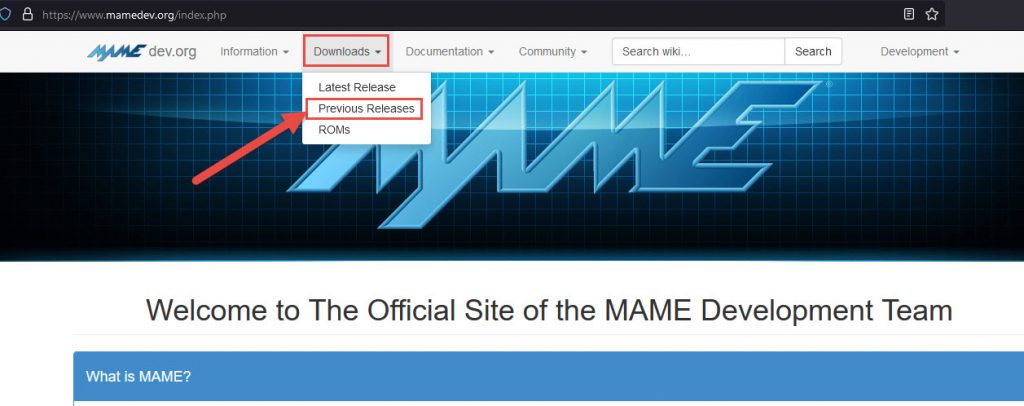
para poder acceder a las versiones anteriores de mame y así poder descargar la que necesitamos que en principio es la 151.
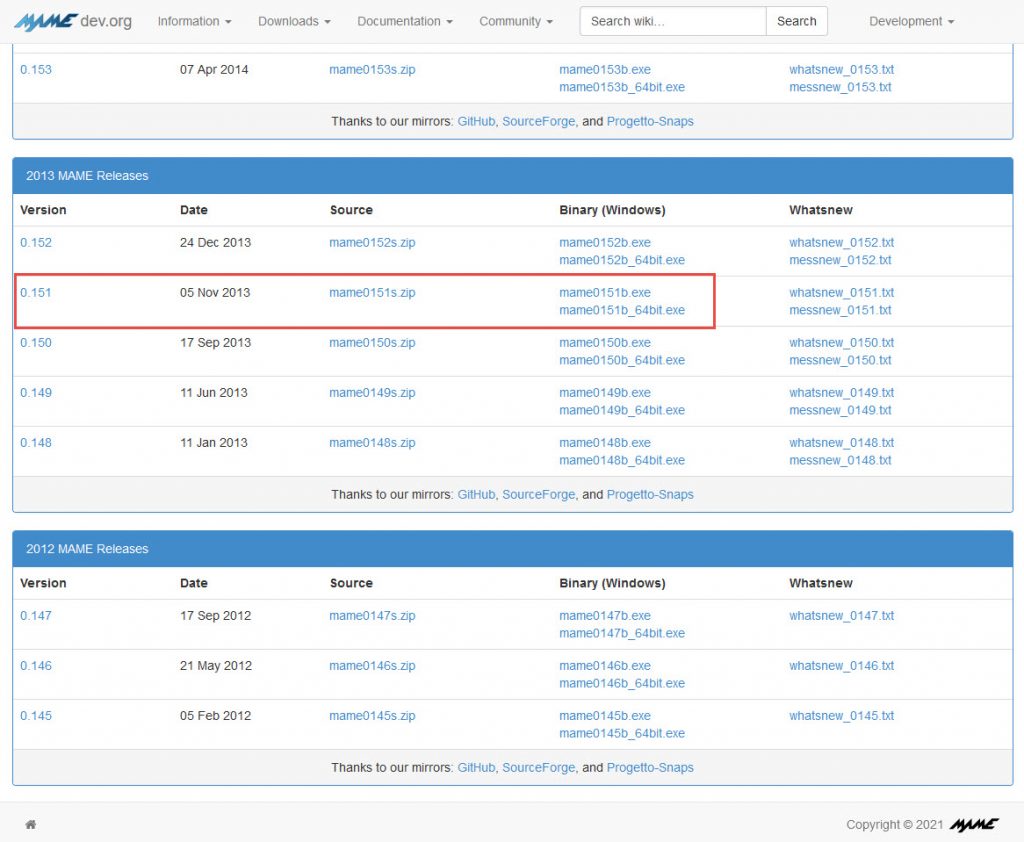
Siendo tan sencillo como clickar encima de la versión que queremos que en principio sería la normal o de 32 bits que de las dos es la que está arriba y en un momento tendremos en nuestra carpeta Downloads/Descargas el fichero mame0151b.exe.
Nos creamos una carpeta llamada mame (podréis llamar a la carpeta como queráis) y metemos dentro el fichero descargado; en mi caso, he creado la carpeta mame en mi unidad D:

En este momento, hacemos doble click sobre el fichero mame0151b.exe que lo intentará hacer es descomprimirlo en la carpeta
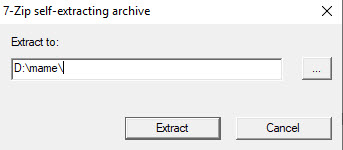
por lo que simplemente pulsaremos en el botón Extract generándose todos los ficheros que necesitamos en la carpeta mame que habíamos creado anteriormente. Una vez descomprimido, podríamos borrar el fichero mame0151b.exe ya que no nos servirá para nada más aconsejando siempre que lo guardéis como copia de seguridad en otro sitio.

En este caso, apuntamos que el nombre de nuestro emulador es mame.exe (en otras versiones del emulador se podría llamar de otra forma distinta) y otra cosa a apuntar es la carpeta roms. En esta carpeta es donde tendremos que meter nuestros juegos que en mame se denominan roms por lo que si no existiese deberíamos crearla.
Si en este instante ejecutamos mame obtendríamos el siguiente mensaje

indicándonos que nuestro emulador Mame no encuentra ninguna rom y efectivamente es correcto porque no habíamos metido ninguna en la carpeta correspondiente.
Las roms y aunque en muchos casos hayan podido pasar 40 años están protegidas por los derechos de autor así que habrá que buscarlas por medios alternativos (ya sabéis que internet es muy grande), es decir, ya tenemos el emulador y ahora como comentábamos antes, necesitamos el romset para la versión 151 de mame. En mi caso ya os decía al principio que lo tenía, así que voy a meter la rom padre del Kung Fu Master en el directorio roms

Si ahora lanzamos Mame sí que encontraría la rom del Kung Fu Master
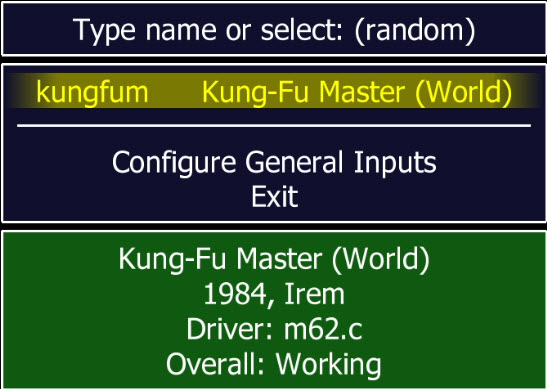
Para movernos por el menú usamos las teclas de dirección y para seleccionar una opción pulsaríamos INTRO/ENTER.
Si estás en el caso de que no tienes ningún mando arcade, ni ningún panel arcade, ni gamepad y lo único que tienes a mano es el teclado de tu PC te enseñaré como puedes ver las teclas que Mame usa por defecto así como podrías cambiarla a tu gusto. Igualmente, esta parte te serviría para más adelante si tienes un mando o joystick arcade de cualquier tipo conectado al PC podrías cambiarlo de la misma forma.
Estando en la pantalla anterior podemos seleccionar la opción de Configure General Inputs y para ver los controles del Player 1 (jugador 1) seleccionaremos la opción Player 1 Control apareciendo la siguiente pantalla
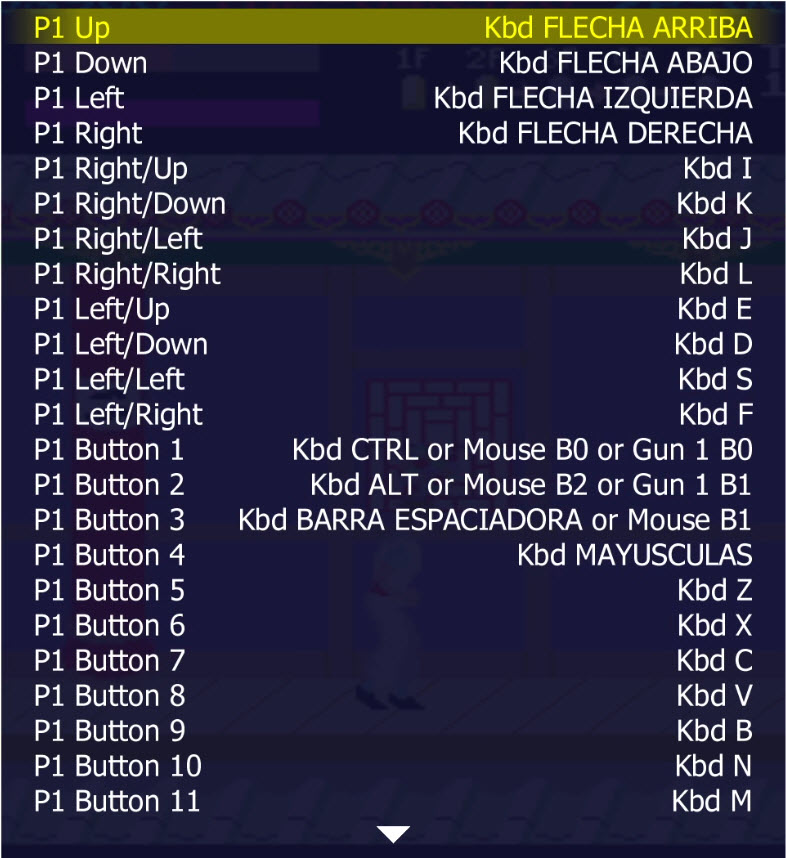
Aquí si nos fijamos vemos que las teclas de dirección para el Player 1 (P1) están definidas por las teclas del teclado de dirección (veréis que empiezan por Kbd de keyboard). En el caso del juego arcade Kung Fu Master usamos sólo dos botones (patadas y puñetazos) por lo que únicamente se usarán P1 Button 1 y P1 Button 2 que cómo podéis ver están asociadas a las teclas CTRL y ALT respectivamente además del ratón, etc. Pulsando ESC saldríamos de esta opción y volviendo a la anterior guardando los cambios que hiciésemos aquí.
Si en vez de lo anterior seleccionamos Other Controls podríamos ver/modificar las teclas para meter créditos y empezar la partida.

En ambas pantallas anteriores si queremos cambiar una tecla de las asociadas por otro, lo único que tenemos que hacer es ponernos encima de la que queramos modificar (usando las teclas de dirección, flechas en el teclado) y pulsando INTRO para seleccionarla; en ese momento, se quedaría en blanco y esperando a que pulsásemos la tecla a asignar. Pulsaríamos la nueva tecla a asociar y sería suficiente para que la nueva tecla estuviera asignada a dicha acción.
Una vez ya conocemos cuales son las teclas asignadas para poder jugar bien porque las hemos dejado como estaban o porque las hemos cambiado, en la primera pantalla y estando con el juego Kung Fu Master seleccionado pulsaríamos INTRO momento en el que nos aparecería la pantalla siguiente

donde y tal como dice en inglés para seguir adelante bien pulsamos en el teclado OK (es decir, primero una O y luego pulsamos la letra K) o bien y como no tenemos un joystick conectado flecha izquierda seguido de flecha derecha del teclado.
La siguiente pantalla es meramente informativa sobre el juego
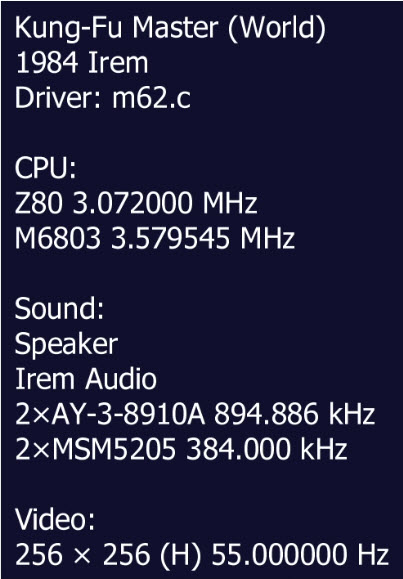
y lo único que haremos es pulsar INTRO y ahora sí y al fin nos aparecería el juego.
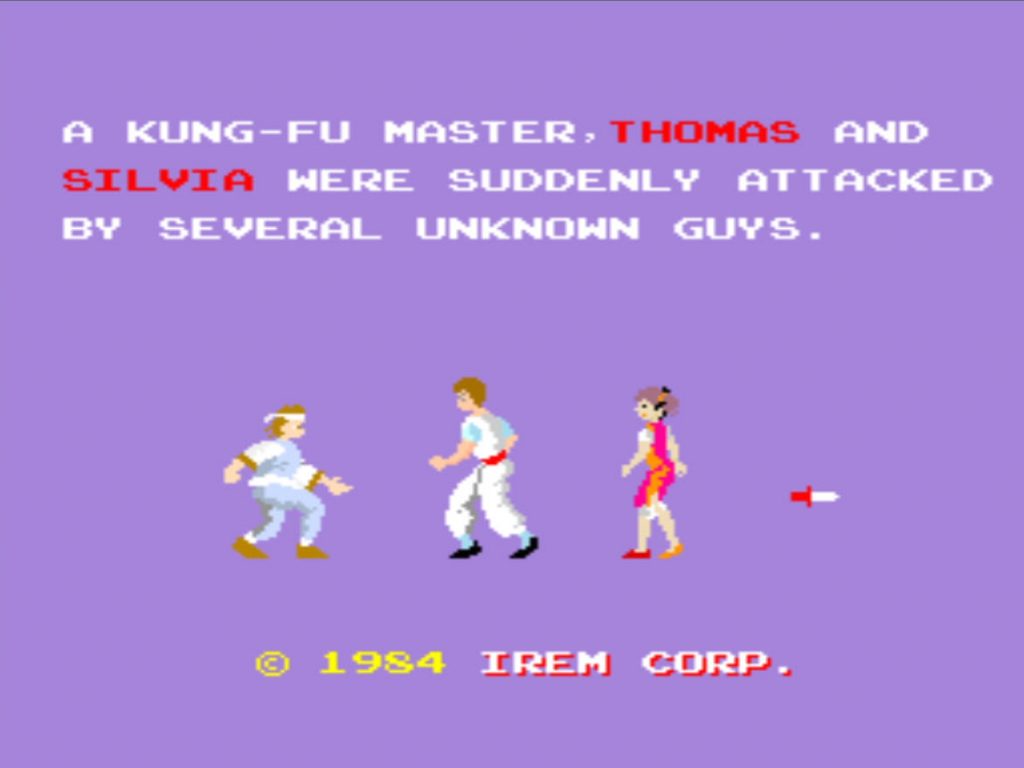
y una vez aquí ya sabemos las teclas para ponerlo en marcha y manejarlo.
¿Cómo saber el nombre de la rom de un juego de mame?
Anteriormente, habíamos metido la rom kungfum en nuestro directorio de roms d:\mame\roms así que si metemos más roms cuando ejecutemos mame nos detectará las roms que hayamos metido pudiendo seleccionar cualquiera de ellos.
En cualquier momento y siempre que hayamos metido la rom correspondiente en la carpeta roms, si conocemos el nombre de la rom a la que queremos jugar podríamos lanzar el juego desde la línea de comandos:
mame.exe nombre_rom
El nombre de la rom la escribiríamos sin la extensión; por ejemplo, el fichero que metimos para el Kung Fu Master era kungfum.7z así que para lanzar este juego pondríamos lo siguiente:
mame.exe kungfum
Y la pregunta que os podréis estar haciendo una vez visto que el parámetro que le pasamos a mame es el nombre de la rom y no el nombre del juego es que si me dicen el nombre de un juego ¿cómo sabría el nombre de la rom?
Para ello, desde la línea de comandos de windows vamos a lanzar el siguiente comando:
mame.exe -listxml >>mame.xml
que lo que va a hacer es generar un fichero xml con toda la info sobre las roms que soporta la versión de mame que estemos usando. Este fichero lo podemos abrir con un editor de texto como notepad++ y una vez ahí dadle a buscar el nombre del juego que queramos; si hacemos la búsqueda varias veces, es decir, le damos a siguiente una vez que encontremos algo probablemente nos demos cuenta de que para el mismo juego existen varias roms distintas.
Para el juego Kung Fu Master resulta que internamente mame lo llama kung-fu master así que abro el fichero generado mame.xml y busco:
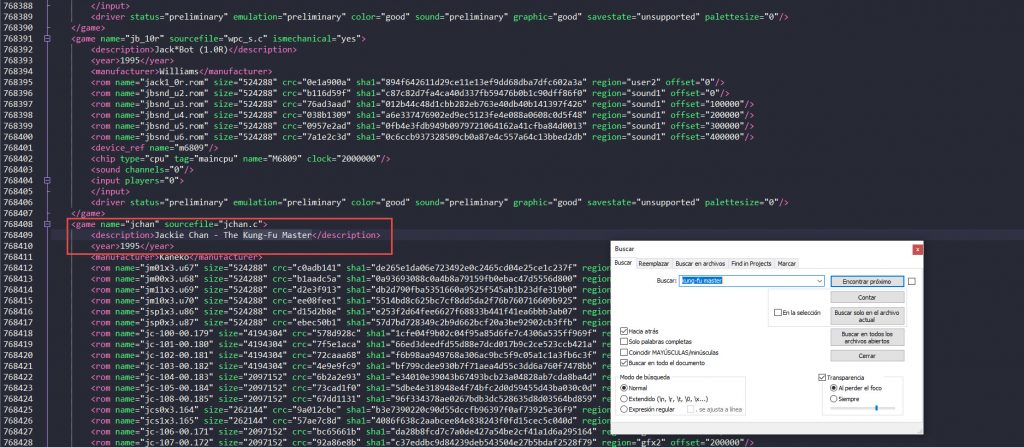
El primero que encuentra es otro juego de Jackie Chan que lleva la palabra Kung-Fu Master, así que le daremos a Encontrar Próximo para que el programa nos muestre el siguiente:
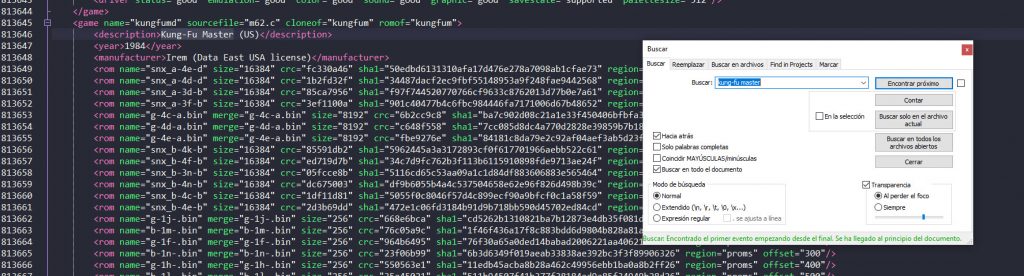
que como podéis ver en la etiqueta name=»kungfumd» es otra rom distinta; es decir, esta rom también sería el juego Kung-Fu Master y en esa misma línea nos aparece cloneof=»kungfum» lo cual quiere decir que la rom padre es la que usamos inicialmente.
No os preocupéis que este fichero realmente no lo váis a necesitar porque más adelante lo que veremos es cómo usar un frontend, para poder lanzar los juegos de mame de una forma más bonita.
Si tuvistéis la suerte de jugar en su momento a alguno de estos juegos en las recreativas os daréis cuenta que jugarlo con un teclado o un gamepad no es lo suyo así que os recomiendo le echéis un vistazo a alguno de estos tres mandos arcades porque por un precio módico la experiencia de jugar con ellos cambia muchísimo…
Si os ha gustado el artículo aquí también lo tenéis en video

